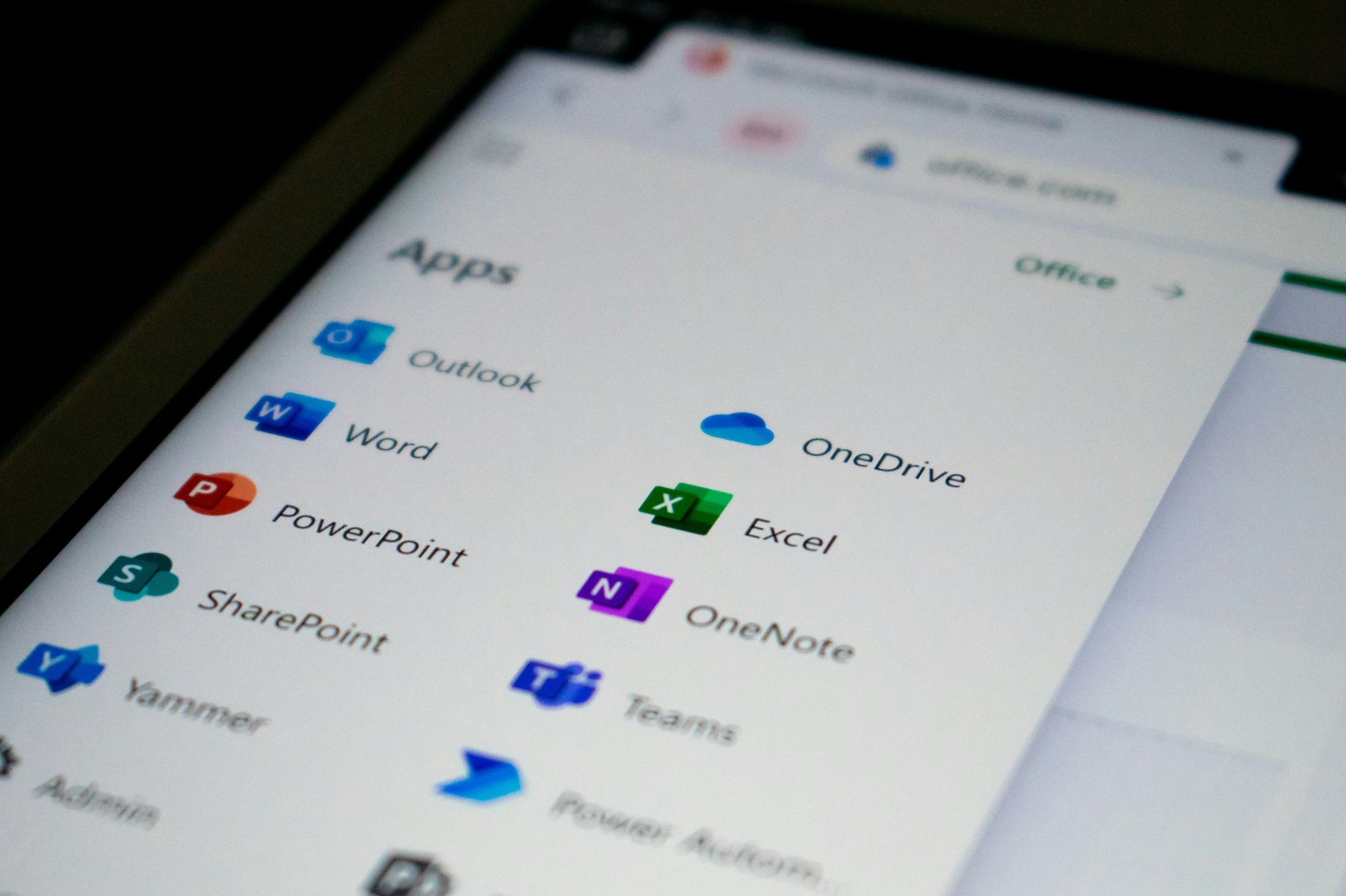Как сделать презентацию на телефоне 8 лучших приложений на Android и iPhone
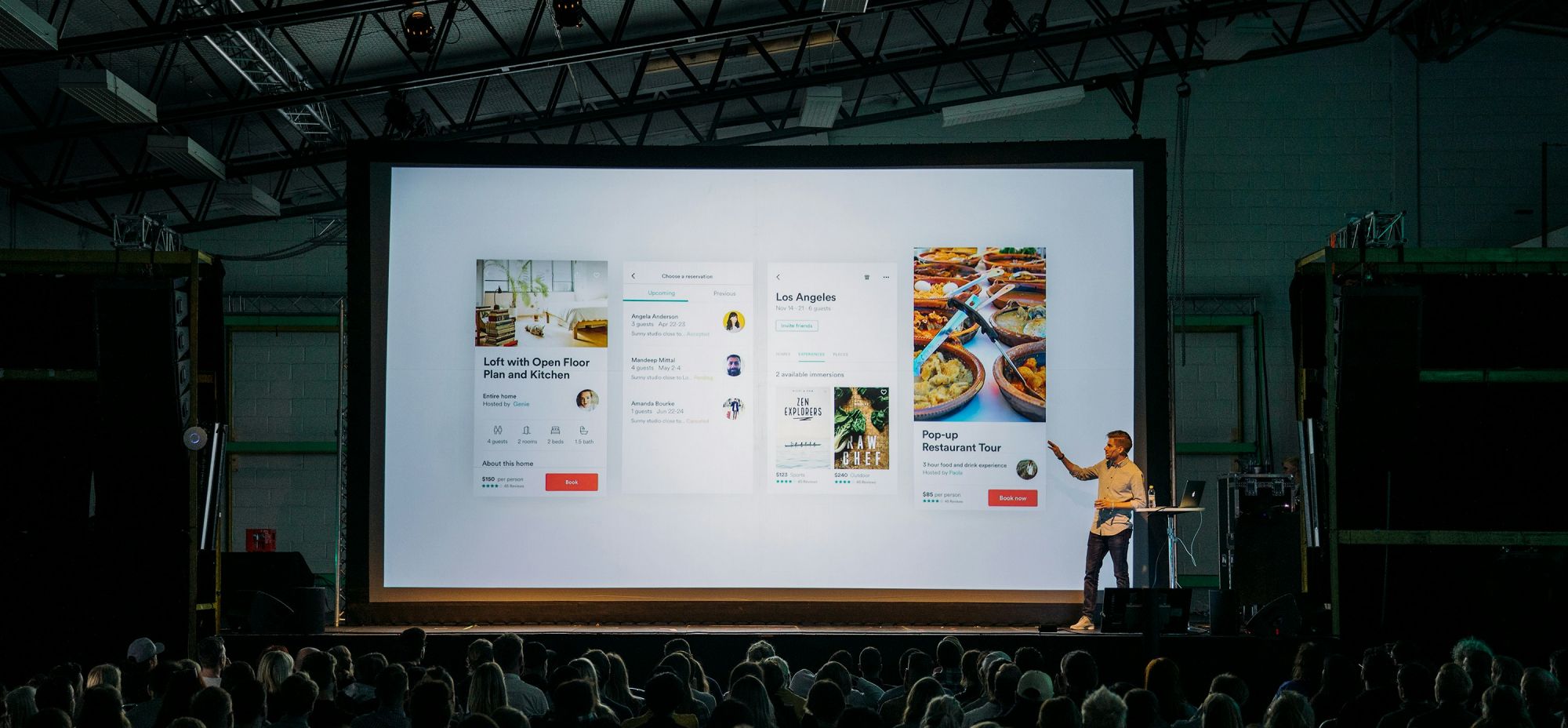
Презентации как способ изложения информации появились не вчера, но остаются одним из самых популярных и наглядных способов ознакомления с научной или студенческой работой, маркетинговым продуктом, научным открытием и т. д. Слайды помогают структурировать и сжать информацию, отображая лишь самые важные тезисы. При этом докладчик зачитает подробный доклад по теме. Времена, когда презентацию можно было сделать только на Microsoft PowerPoint, давно прошли.
Можно ли сделать презентацию на телефоне
Сделать презентацию можно не только на компьютере. Это можно сделать и на смартфоне, и на планшете. Для мобильных устройств выпущено множество приложений, которые позволяют сделать полноценные презентации. Также на мобильных ПК можно открыть веб-ресурсы создания презентаций.
Топ-8 лучших приложений для презентаций на телефон
1. Google Презентации
Инструмент создания презентаций от авторов одноименного поисковика. Пользователю приложения доступны функции:
1. Добавление слайдов 11 видов: Титульный, Название раздела, Заголовок и шрифт, Заголовок и два столбца, Только заголовок, Один столбец, Основная мысль, Заголовок раздела и описание, Подпись, Число-заголовок. Если нужна импровизация, доступен выбор пустого слайда.
2. Написание текста жирным, курсивным и зачеркнутым шрифтом. Выбор цвета текста и его фона, типа шрифта, регистра, размера кегля.
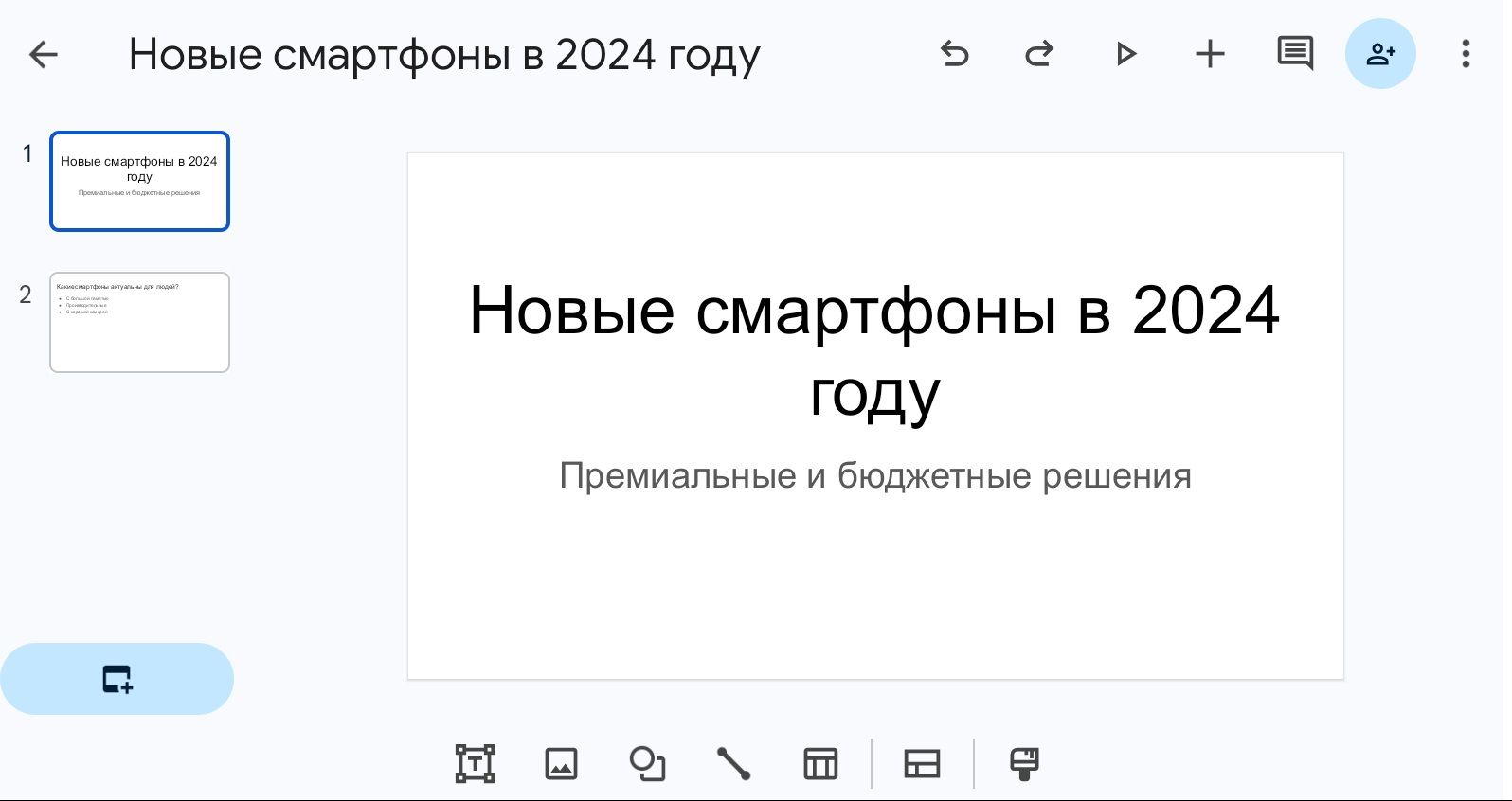
3. Выравнивание текста по краям, создание нумерованных и маркированных списков.
4. Выбор цвета заливки элемента презентации.
5. Добавление геометрических фигур, выбор темы, добавление таблиц.
Как и в другом сервисе Google, “Документы”, доступны выбор уровня доступа для других пользователей Интернета и Google, добавление комментариев. Презентацию можно воспроизвести в приложении, чтобы посмотреть, как она будет выглядеть.
Все созданные презентации сохраняются в аккаунт Google, в который выполнен вход. В зависимости от заданных настроек доступа, их могут просматривать или редактировать другие пользователи, а также добавлять в них комментарии.
Пользователь мобильного устройства может открыть презентацию на любом устройстве, где открыт аккаунт, в том числе браузере мобильного ПК. Приложение поддерживает презентации в форматах .ppt и .pptx, позволяет скопировать их в аккаунт Google.
2. Microsoft PowerPoint
Приложение от разработчика Windows. Чтобы начать создание презентации, нужно нажать значок + справа вверху. Система предложит на выбор несколько шаблонов презентации. После выбора одной из них откроется окно редактирования документа.
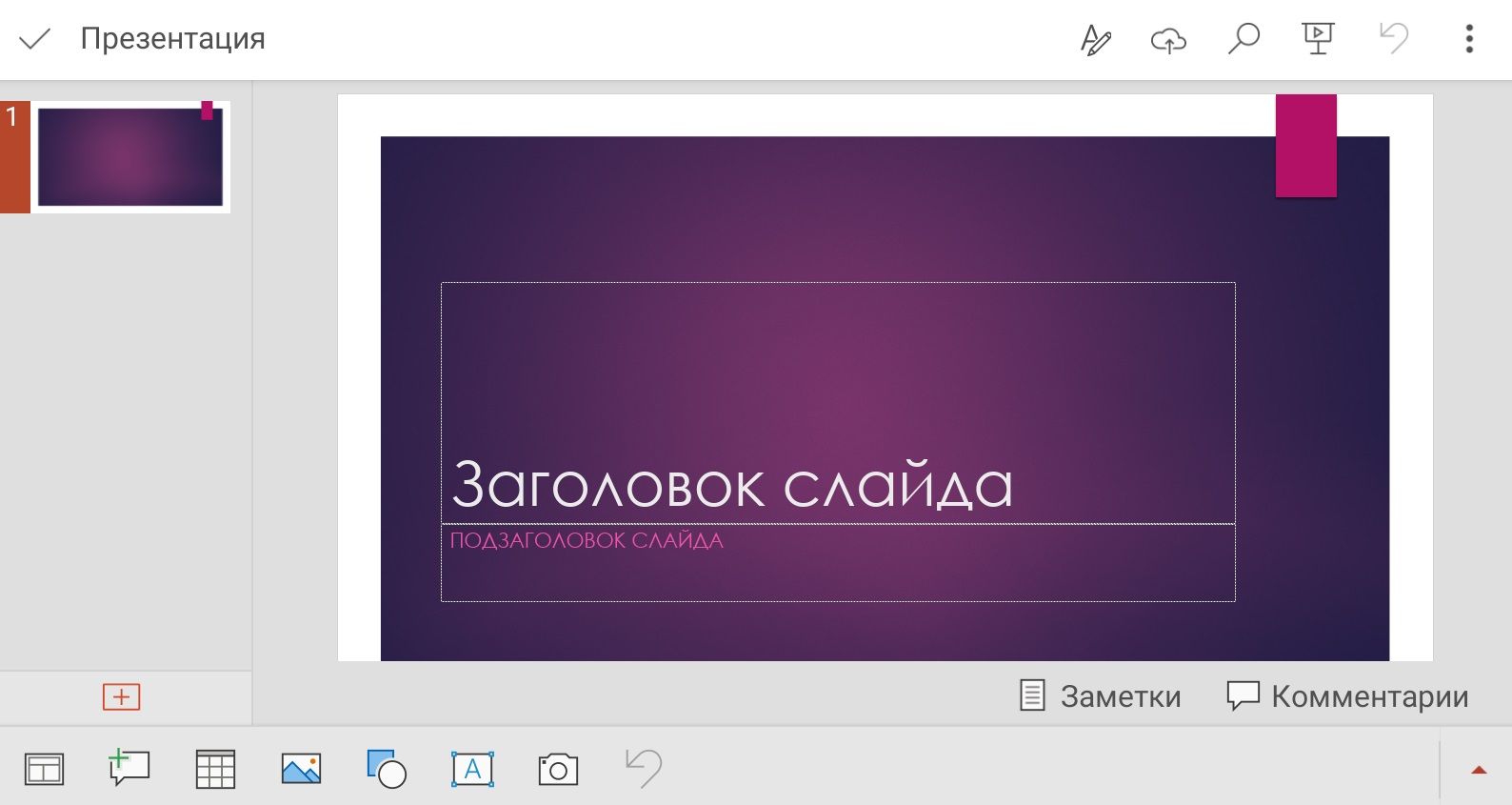
Презентации можно сохранять в аккаунт OneDrive или память устройства, в формате PPT или PPTX.
Набор инструментов напоминает таковой у Google Презентации. Можно добавлять и редактировать тексты, таблицы. Также доступны вставка фото, из памяти устройства или сделанных на камеру (в том числе сделать захват документа).
Платная версия продукта включает инструменты SmartArt, помощь искусственного интеллекта, добавление анимации.
3. Canva
Приложение, позволяющее сделать презентации для самых любых целей. На выбор пользователя - десятки шаблонов горизонтальной, квадратной и вертикальной ориентаций.
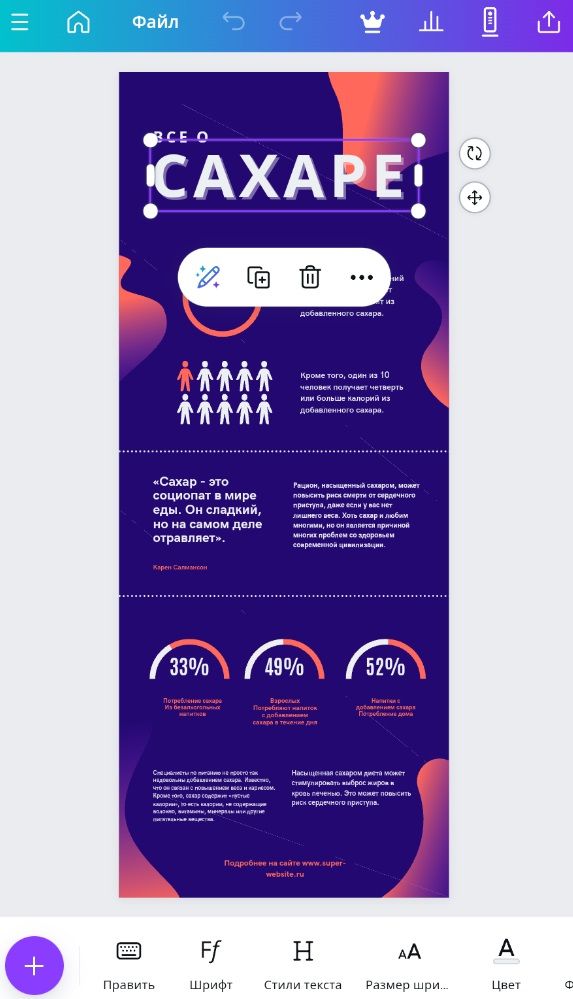
Пользователю бесплатно доступны добавление, редактирование, выбор стиля текста и геометрических фигур. Другая функция Canva - добавление анимации, выбор степени прозрачности текста, эффекты (парение, неон, тень и другие). На текст презентации можно добавить ссылку с помощью соответствующего инструмента.
У каждой страницы доступен выбор продолжительности показа. А альтернативный текст поможет ознакомиться с презентацией лицам с нарушениями зрения. Программы чтения субтитров воспроизведут текст, написанный создателем презентации в соответствующем поле.
Canva дает возможность перевести презентацию на несколько языков с помощью специальной функции. Но доступна она обладателям платного тарифа. Презентацию можно загрузить на смартфон в формате PPTX, хранилища Google Диск и Dropbox, социальные сети, мессенджеры.
Приложение может работать только при соединении с Интернетом, при открытии оно потребует создать учетную запись. Чтобы Canva смог соединиться с Интернетом, нужно включить VPN.
4. Zoho Show
Минималистичное приложение для создания презентаций. В начале создания нужно выбрать желаемый шаблон.
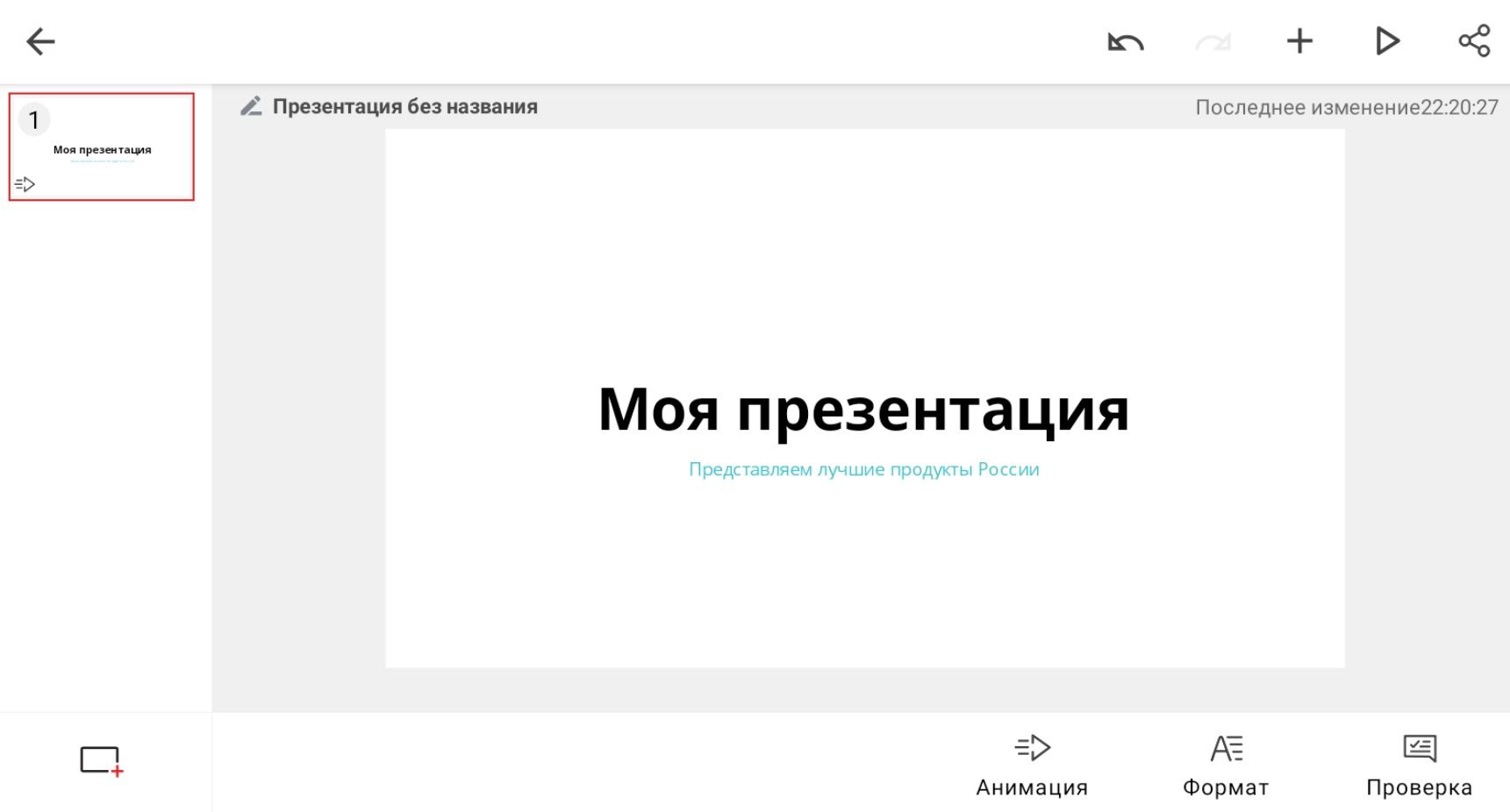
Панель управления приложения позволяет добавить новые слайды, а на существующем выбрать макет, настроить нижний колонтитул и заливку, произвольный показ. Если блок с текстом пользователем не выбран, вкладка “Тема” меню “Формат” открывает выбор шрифта текста темы, цветовой схемы, соотношения сторон и ориентации, анимации.
При выборе блока с текстом меню “Формат” открывает несколько иные настройки. Это параметры заливки, характеристики шрифта, форма и положение блока, анимация.
Чтобы посмотреть, как будет выглядеть получившаяся презентация, нужно нажать значок белого треугольника справа вверху экрана. После регистрации аккаунта Zoho доступны совместное редактирование и загрузка презентации на устройство в форматах PDF, PPTX и PPSX.
Ввиду простоты Zoho подойдет для устройств с небольшим объемом оперативной памяти.
5. Конструктор презентаций - Presentation Creator
Функциональный редактор презентаций. Как и в других редакторах, создание презентации начинается с выбора шаблона. После этого открывается окно редактирования.
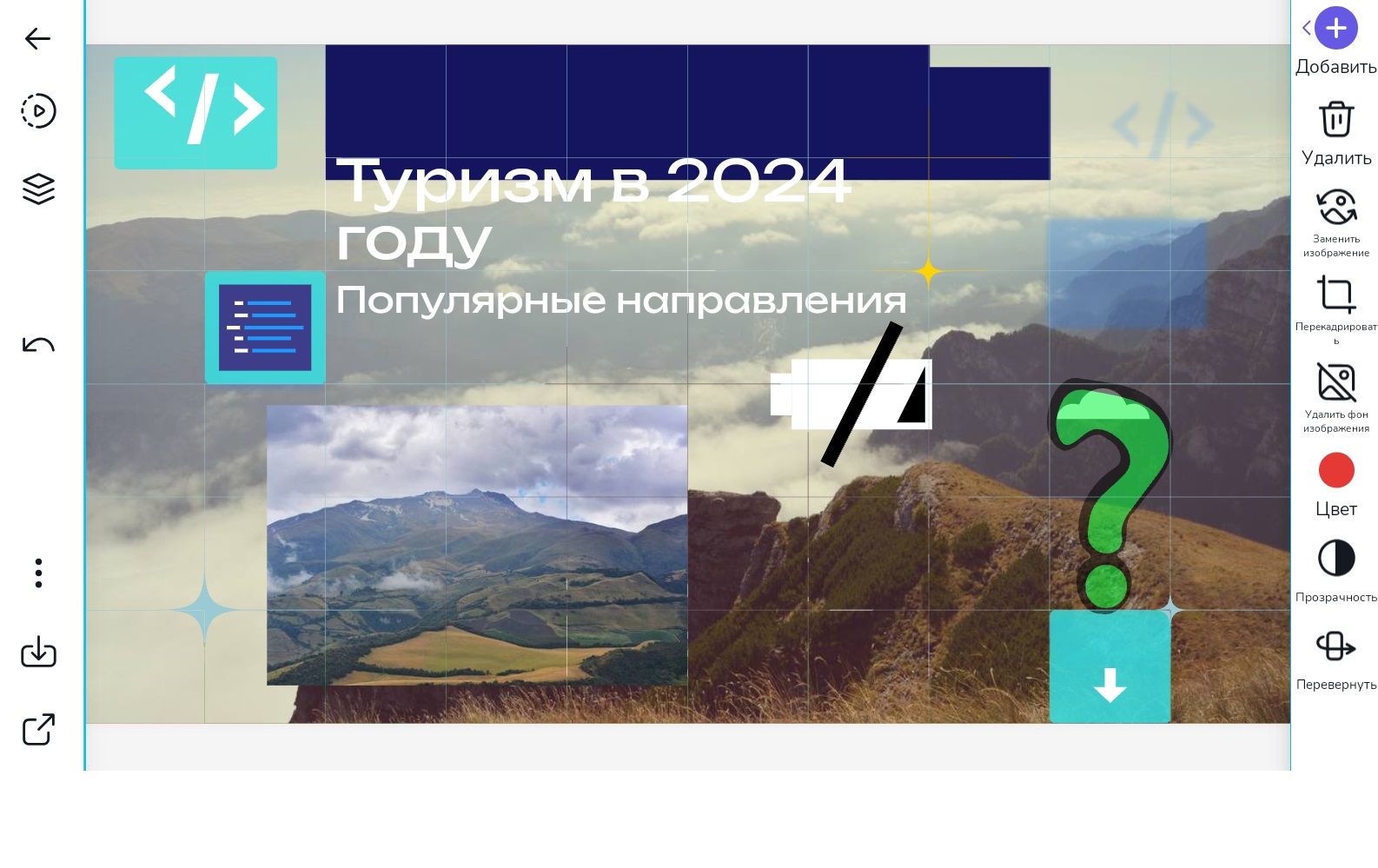
Приложение позволяет добавить на страницы презентации блоки с текстами, в том числе сгенерированные искусственным интеллектом. Также конструктор позволяет добавлять фото и видео (стоковые и из памяти устройства), векторные элементы (стоковые или геометрические фигуры).
Конструктор позволяет выбирать шрифт и кегль текста в блоках, цвет текста и фона. Другие регулируемые параметры - выравнивание, расстояние между символами, стиль текста (курсивный, жирный и т. д.). К фигурам можно задать свой размер, а фото - сделать фоновым на слайде.
К любому элементу презентации доступны прикрепление ссылки, выбора анимации и степени прозрачности, выравнивание, поворот, группировка. В самом слайде можно выбрать цвет участков или изучить его слои.
Приложение позволяет сохранить презентацию в форматах PDF, MP4, JPG, PNG.
6. Slides.com
Онлайн-сервис презентаций, использующий HTML-код. Кроме добавления слайдов, блоков с текстом, геометрических фигур, Slides.com позволяет использовать в презентации математические формулы и HTML-коды, интегрировать онлайн-видео с других ресурсов.
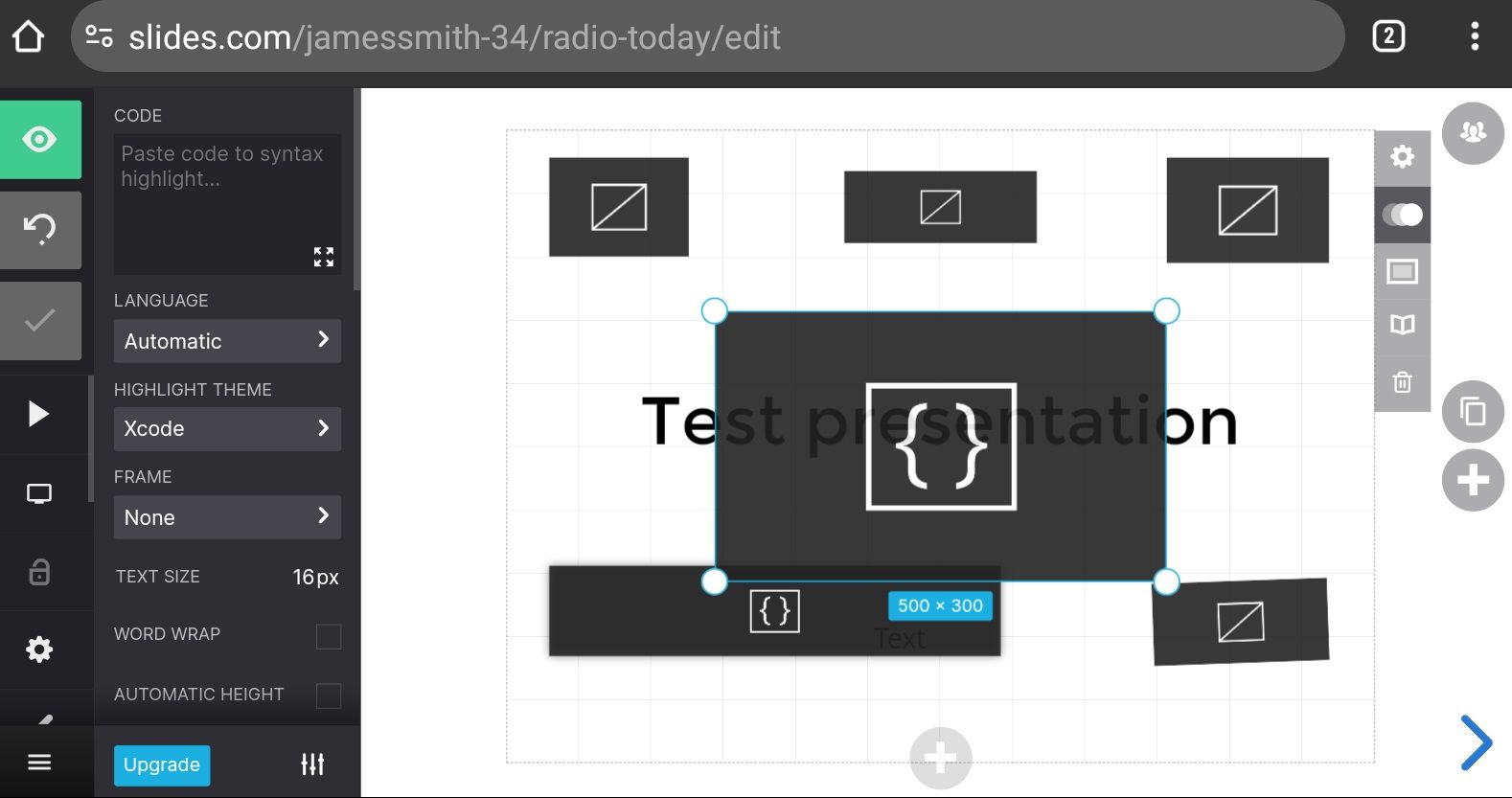
Презентация, сделанная на Slides.com, доступна для загрузки как HTML-файл или вставки как HTML-ссылку в блог или на другой сайт.
Платные тарифные планы позволяют конвертировать презентацию в PDF, загружать в нее видео. Также за плату можно подключить Google Analytics, загрузить презентацию в Dropbox или сделать ее приватной, править темы с помощью специального редактора.
Slides.com идеально подойдет для создания образовательных презентаций по математике или программированию.
7. WPS Office
Многофункциональное офисное приложение, одна из возможностей которой - создание презентаций в формате PPT. Стандартные возможности WPS Office - добавление слайдов, выбор анимации его открытия и цвета фона. В сам слайд можно добавить блоки с текстом, фото, аудио- и видеоэлементы (в том числе фоновую музыку), а для наглядности представления информации - таблицы и диаграммы.
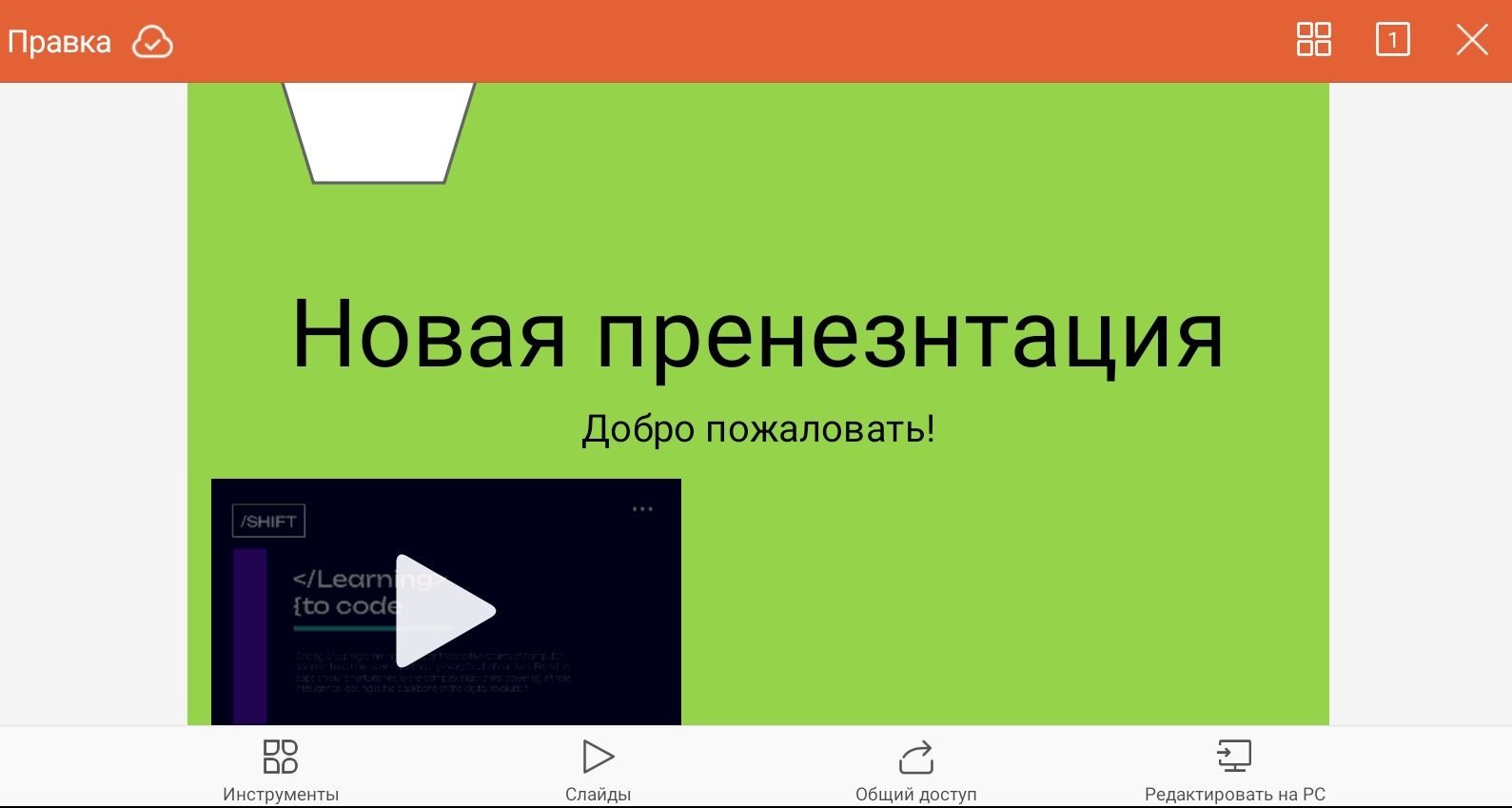
Приложение поддерживает трансляцию презентации через Miracast. Также презентацию можно отправить через мессенджер или электронную почту. Дополнительная возможность загрузки презентации - QR-код, генерируемый на сайте t.wps.com. При его сканировании файл будет загружен браузером.
8. Office NX Presentations
Приложение, своим интерфейсом сильно напоминающее десктопную версию Microsoft PowerPoint. Функционал его также сходен с этой программой. Office NX позволяет добавлять новые слайды, а в них - фото, видео, анимацию, блоки с текстом, таблицы, геометрические фигуры.
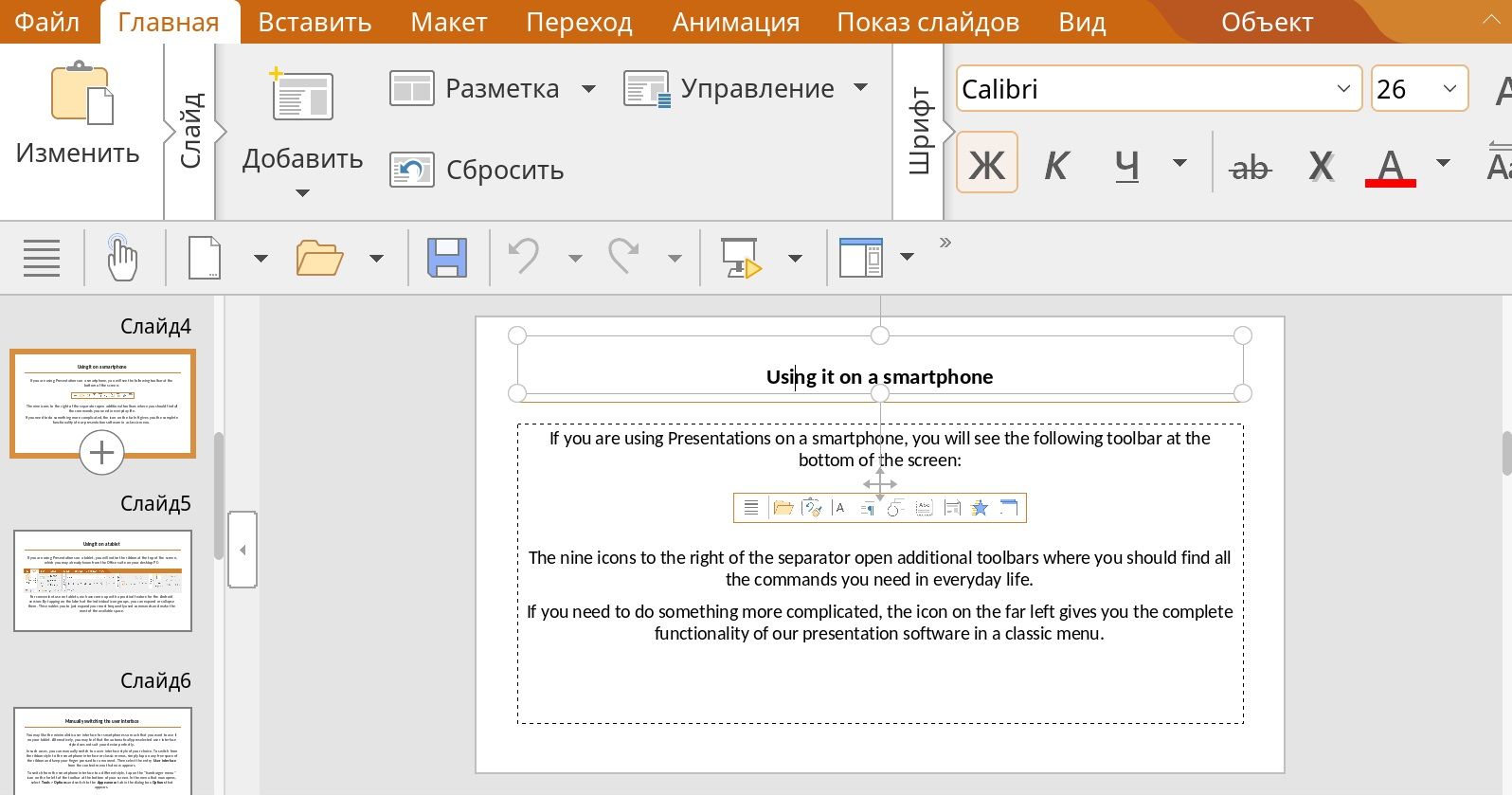
Office NX Presentations позволяет сохранить презентации не только в классическом формате PPTX, но и с авторским расширением SoftOffice PRDX.
Как перекинуть презентацию с телефона на флешку?
Чтобы презентацию, созданную на смартфоне, можно было продемонстрировать большой аудитории, ее нужно загрузить на USB-носитель, который может считать компьютер или ноутбук. Именно десктопное устройство способно работать с проектором или большим экраном.
1. Включите компьютер или ноутбук. Дождитесь загрузки системы, вставьте USB-накопитель в соответствующий порт.
2. Подключите смартфон или планшет к компьютеру. Разрешите на мобильном ПК доступ к данным.
3. Найдите презентацию на мобильном устройстве, используя программу “Проводник” на компьютере.
4. Выберите файл и нажмите на нем правой кнопкой мыши. В ниспадающем меню выберите “Копировать”.
5. В программе “Проводник” перейдите в директорию USB-накопителя. Нажмите правой кнопкой мыши, в открывшемся ниспадающем меню нажмите “Вставить”.
6. Найдите пиктограмму USB-накопителя в панели задачи нажмите по ней правой кнопкой мыши. В открывшемся меню нажмите “Безопасное извлечение устройства”. После этого извлеките флешку из устройства.
USB-накопитель можно подключить непосредственно к смартфону с помощью переходника OTG. Но чтобы устройство смогло распознать флешку, оно должно поддерживать технологию OTG, а сам накопитель нужно отформатировать в файловую систему FAT32.
Заключение
Приложения и сервисы создания презентаций дают больше возможностей, нежели стандартные инструменты. Они позволяют размещать документы в общем доступе, вставлять в них фото и видео, преобразовывать в различные форматы. Поэтому если под рукой не оказалось компьютера, смартфон будет довольно полезной вещью для создания презентаций. Хотя для получения всех возможностей по созданию презентаций нужно приобрести платную версию продуктов.
Наш журнал ранее рассказывал о приложениях для монтажа видео на мобильном ПК.
Использованные источники: Фото на превью: Unsplash, автор Campaign Creators. Фото на фоне: Unsplash, автор Teemi Paananen.